蘋果手機剪輯視頻簡單好用,那怎么在電腦上剪輯短視頻呢?
現在大家都喜歡用手機拍視頻,視頻一般拍攝之后都需要進行剪輯,畢竟沒辦法將所有需要的內容一直拍下來。如果只需要其中一段片段,那么該如何剪輯呢?

一、蘋果手機自帶的視頻剪輯功能
比如說最近有個同事遇到的,她用的是拍攝的視頻,想要剪輯視頻,方法也比較簡單啦,手機相冊中就有剪輯、裁剪、變速、倒放、旋轉功能可以使用,大概如下:
1、打開【照片】,然后選擇要編輯的視頻,點擊右上角的“編輯”

2、如圖,移動視頻時間線兩側的【滑塊】,選擇開始時間和停止時間

3、而且,還可以對畫面進行裁剪,以及調整畫面色調等
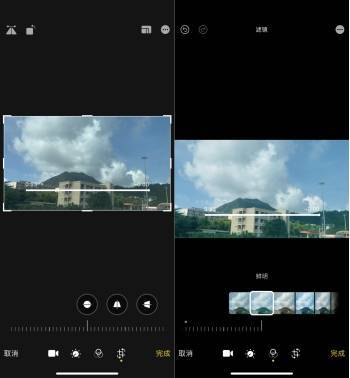
4、編輯完成后點擊【完成】,并且選擇【存儲新視頻】

視頻就這樣剪輯完成了,是不是很簡單?
二、電腦端視頻剪輯的方法(通用)
推薦使用:金舟視頻大師
推薦理由:這是一款高效易用,簡捷大方的視頻剪輯軟件,涵蓋了各種剪輯需求,包括視頻剪切、視頻分割、視頻合并、視頻配樂、畫面調整、添加封面、添加水印,基本滿足了在視頻剪輯、制作、工作流上遇到的所有問題
功能介紹:
(1)視頻分割
用戶可以自定義選擇視頻段落進行分割,包括手動分割,平均分割,按時間段分割
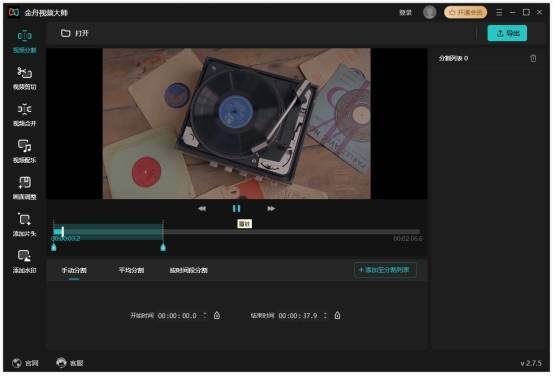
(2)視頻剪切
用戶可以自定義對視頻進行不同程度的剪切,包括刪減片段,畫面裁剪,視頻原聲調整
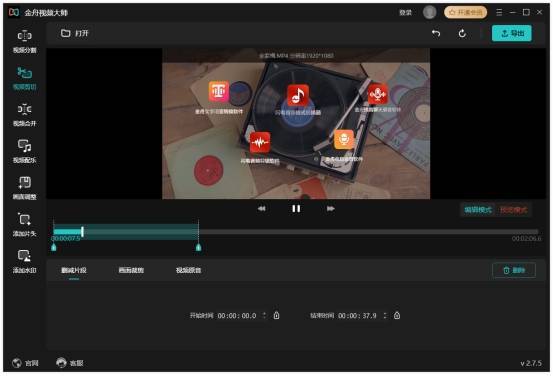
(3)視頻合并
用戶可以添加多個不同格式的視頻進行合并,任意調整先后順序,一鍵合并導出
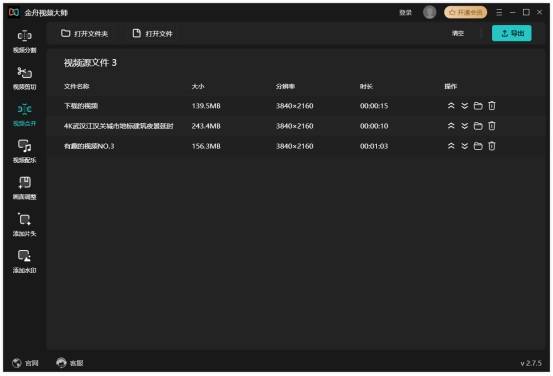
(4)視頻配樂
用戶在制作宣傳片、個人VLOG、求婚視頻等時,可以重新更換視頻背景音樂,調整音樂與視頻原聲的音量大小
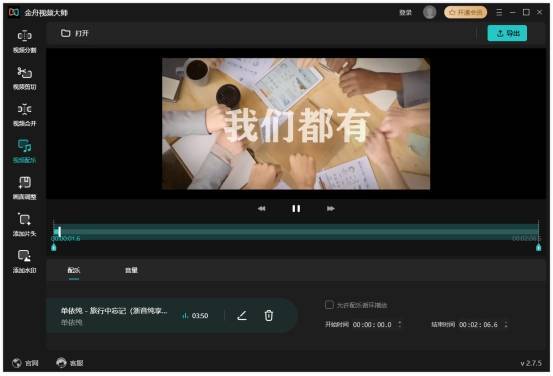
(5)畫面調整
用戶可自定義對視頻的對比度、亮度以及飽和度等進行修改,其中還能設置視頻播放模式、畫面旋轉以及視頻播放倍數進行調整

(6)添加封面
用戶可以一鍵給視頻添加封面,不僅可以將新圖片直接添加進來當封面,還能將當前幀/當前畫面設置成封面,包括封面展示的時長設置
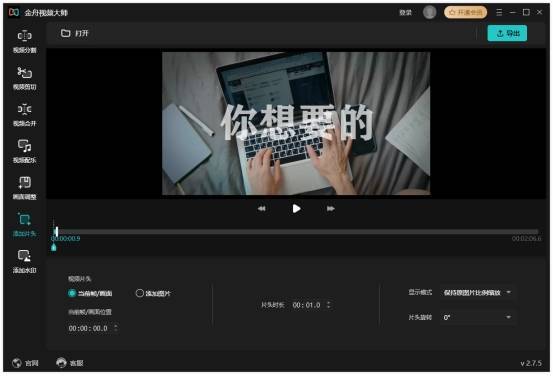
(7)添加水印
用戶剪輯視頻時,可以通過添加水印來表明歸屬權,放心的將作品發布到網上
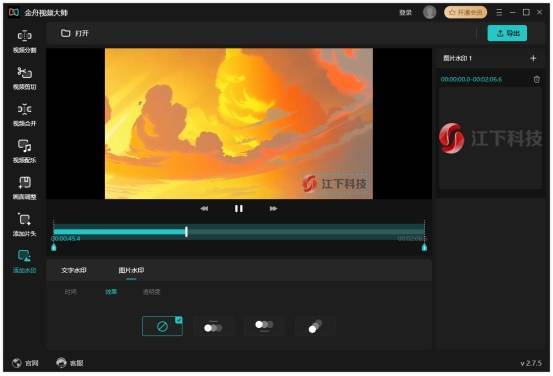
聲明:本站所有文章資源內容,如無特殊說明或標注,均為采集網絡資源。如若本站內容侵犯了原著者的合法權益,可聯系本站刪除。

